Photoscan三维重建步骤
- 格式:docx
- 大小:912.86 KB
- 文档页数:4
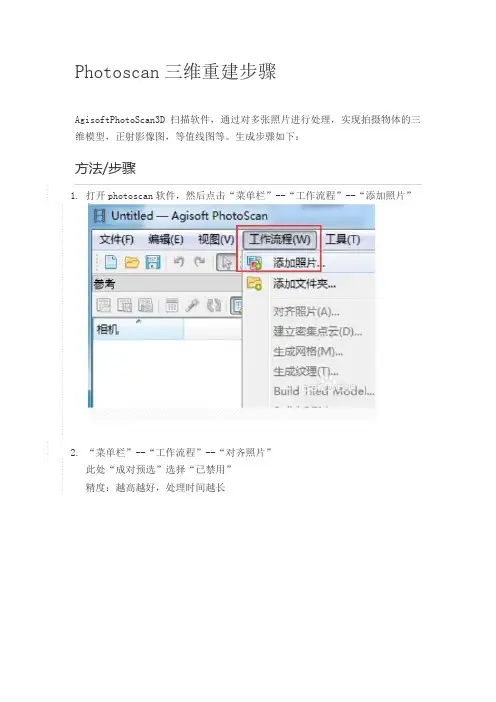
Photoscan三维重建步骤
AgisoftPhotoScan3D扫描软件,通过对多张照片进行处理,实现拍摄物体的三维模型,正射影像图,等值线图等。
生成步骤如下:
方法/步骤
1.打开photoscan软件,然后点击“菜单栏”--“工作流程”--“添加照片”
2.“菜单栏”--“工作流程”--“对齐照片”
此处“成对预选”选择“已禁用”
精度:越高越好,处理时间越长
3.“菜单栏”--“工作流程”--“建立密集点云”
4.利用选择按钮,通过“平移”、“旋转”,设置工作区。
5.“菜单栏”--“工作流程”--“生成网格”
表面类型:任意
源数据:密集点云
6.“菜单栏”--“工作流程”--“生成纹理”
7.7
此时已经生成了三维模型。
通过菜单栏--“文件”--“导出模型”。

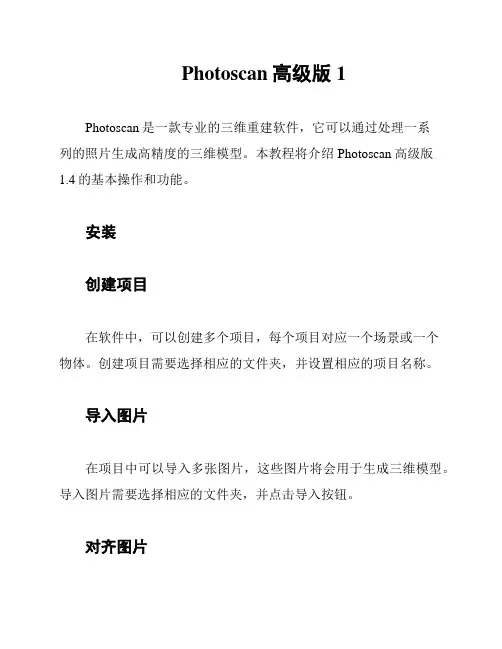
Photoscan高级版1
Photoscan是一款专业的三维重建软件,它可以通过处理一系
列的照片生成高精度的三维模型。
本教程将介绍Photoscan高级版1.4的基本操作和功能。
安装
创建项目
在软件中,可以创建多个项目,每个项目对应一个场景或一个
物体。
创建项目需要选择相应的文件夹,并设置相应的项目名称。
导入图片
在项目中可以导入多张图片,这些图片将会用于生成三维模型。
导入图片需要选择相应的文件夹,并点击导入按钮。
对齐图片
在导入图片后,需要对它们进行对齐。
可以选择自动对齐或手动对齐,手动对齐需要在三维场景中进行。
生成稠密点云
对齐完成后,可以生成稠密点云。
稠密点云是用来表示场景中每个点的三维坐标。
在生成稠密点云之前,需要设置相应的参数。
生成网格模型
在生成稠密点云之后,可以生成网格模型。
网格模型是由许多小三角形组成,可以表示物体的形状和轮廓。
生成贴图
除了生成三维模型外,还可以生成贴图。
贴图是根据原始照片生成的一张图片,可以用来贴在三维模型上,增加真实感。
结语
以上就是Photoscan高级版1.4的基本操作和功能。
希望本教程能够帮助大家更好地理解Photoscan的使用方法。
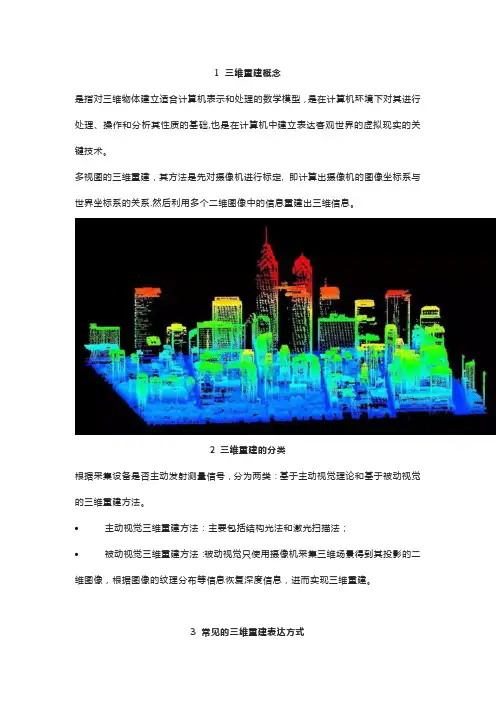
1 三维重建概念是指对三维物体建立适合计算机表示和处理的数学模型,是在计算机环境下对其进行处理、操作和分析其性质的基础,也是在计算机中建立表达客观世界的虚拟现实的关键技术。
多视图的三维重建,其方法是先对摄像机进行标定, 即计算出摄像机的图像坐标系与世界坐标系的关系.然后利用多个二维图像中的信息重建出三维信息。
2 三维重建的分类根据采集设备是否主动发射测量信号,分为两类:基于主动视觉理论和基于被动视觉的三维重建方法。
•主动视觉三维重建方法:主要包括结构光法和激光扫描法;•被动视觉三维重建方法:被动视觉只使用摄像机采集三维场景得到其投影的二维图像,根据图像的纹理分布等信息恢复深度信息,进而实现三维重建。
3 常见的三维重建表达方式•深度图(depth)深度图其每个像素值代表的是物体到相机xy平面的距离,单位为mm;•点云(point cloud)点云是某个坐标系下的点的数据集。
点包含了丰富的信息,包括三维坐标X,Y,Z、颜色、分类值、强度值、时间等等;•体素(voxel)体素是三维空间中的一个有大小的点,一个小方块,相当于是三维空间中的像素;•网格(mesh)4 主要步骤(一)摄像机标定:利用摄像机所拍摄到的图像来还原空间中的物体c++ 标定“张正友标定”流程:1. 拍照一些图片,其内容必须得包含整幅标定板,用来求摄像机的内参和外参矩阵。
由于我们标定的摄像头是双目,所以需要保存两份图片(左摄像头和右摄像头)。
2. 对每一张标定图片,提取角点信息。
使用到的函数为:findChessboardCorners,但要注意一个问题,它提取的内角点,对于上面的标定板,每行9个角点数,每列6个角点数。
3. 对粗提取的角点进行精确化使用到函数为:find4QuadCornerSubpix,其中Size(5,5)是角点搜索窗口的尺寸,相对于上面的结果,有些角点值被精确化了。
4. 将内角点可视化使用到的函数为:drawChessboardCorners5. 相机标定相机内参标定函数:calibrateCamera在相机标定之后,我们可以得到相机内参数矩阵与畸变系数以及外参矩阵(图片世界坐标系到相机坐标系(光心)) R和T。

PhotoScan生成正射影像、DEM(有地面控制点)和三维模型的重建教程(1)PhotoScan生成正射影像DEM(有地面控制点)和三维模型的重建教程一、生成正射影像和DEM(有地面控制点)1、概述2、PhotoScan首选项使用工具菜单中的相应命令打开PhotoScan首选项对话框:在“常规”选项卡上为参数设置以下值:立体声模式:浮雕(如您的图形卡支持四路缓冲立体声,请使用硬件)立体视差:1.0将日志写入文件:指定将存储Agisoft PhotoScan日志的目录。
(如果需要联系软件支持团队)在GPU选项卡中设置参数如下:在对话框中检查由PhotoScan检测到的任何GPU设备。
使用少于两个GPU时检查“使用CPU”选项。
在“高级”选项卡上为参数设置以下值:项目压缩级别:6保留深度图:启用存储绝对图像路径:禁用检查程序启动时的更新:启用启用VBO支持:启用3、添加照片要添加照片,请从工作流菜单中选择添加照片...命令或单击位于工作空间工具栏上的添加照片按钮。
在添加照片对话框中浏览源文件夹并选择要处理的文件。
点击打开按钮。
4、加载相机位置(此次使用的御2自带POS信息,故不用此步骤)在这一步,将来模型的坐标系使用相机位置进行设置。
注意:如果相机位置未知,则可跳过此步骤。
然而,对齐照片程序在这种情况下需要更多时间。
使用“查看”菜单中的相应命令打开“参考”窗格。
单击参考窗格工具栏上的导入按钮,然后在打开对话框中选择包含摄像头位置信息的文件。
最简单的方法是加载简单的由字符分隔的文件(* .txt,* .csv),该文件包含每个摄像头位置的x坐标和y坐标以及高度(摄像机方向数据,即俯仰角,俯仰角和偏航角值)也可以导入,但数据不是强制性的参考模型)。
在“导入CSV”对话框中,根据文件的结构指示分隔符,然后选择要从其开始加载的行。
请注意,#字符表示在对行进行编号时不计数的注释行。
通过在对话框的列部分设置正确的列号,为程序指示在每列中指定了什么参数。

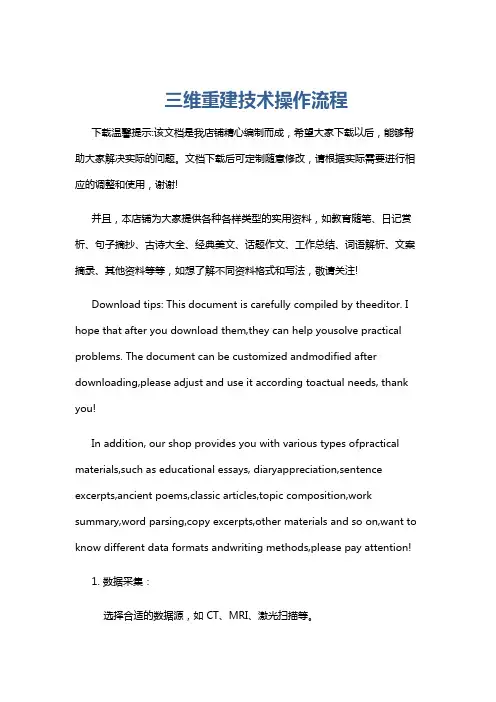
三维重建技术操作流程下载温馨提示:该文档是我店铺精心编制而成,希望大家下载以后,能够帮助大家解决实际的问题。
文档下载后可定制随意修改,请根据实际需要进行相应的调整和使用,谢谢!并且,本店铺为大家提供各种各样类型的实用资料,如教育随笔、日记赏析、句子摘抄、古诗大全、经典美文、话题作文、工作总结、词语解析、文案摘录、其他资料等等,如想了解不同资料格式和写法,敬请关注!Download tips: This document is carefully compiled by theeditor. I hope that after you download them,they can help yousolve practical problems. The document can be customized andmodified after downloading,please adjust and use it according toactual needs, thank you!In addition, our shop provides you with various types ofpractical materials,such as educational essays, diaryappreciation,sentence excerpts,ancient poems,classic articles,topic composition,work summary,word parsing,copy excerpts,other materials and so on,want to know different data formats andwriting methods,please pay attention!1. 数据采集:选择合适的数据源,如 CT、MRI、激光扫描等。

使用photoscan进行三维重建Photoscan是一款功能强大的三维重建软件,它可以使用一系列照片来创建高精度的三维模型。
在本文中,我们将介绍如何使用Photoscan进行三维重建,并提供一些有关优化和改善结果的技巧。
首先,你需要准备一组照片来创建三维模型。
建议使用高像素的相机或手机拍摄照片,并确保光线充足且清晰。
你可以选择一些角度和距离不同的照片,这样可以从不同的角度捕捉到对象的细节。
在照片加载完成后,你需要对照片进行对齐。
点击“对齐照片”按钮,这将使用特征点匹配算法来对齐照片。
这个过程可能需要一些时间,具体时间取决于照片的数量和分辨率。
在对齐完成后,你可以通过点击“建立密集云点”来生成密集的点云。
一旦生成了点云,你可以进行模型的创建。
点击“建立模型”按钮,这将使用点云数据创建三维模型。
你可以选择创建一个表面模型,也可以创建一个体积模型。
Surface模型将重建物体的外部表面,而Volume模型将创建一个包含内部空间的实体。
在模型创建完成后,你可以进一步优化和改善模型的质量。
你可以使用工具栏上的一些功能来平滑,裁剪和填充模型,并对纹理进行增强。
你还可以调整模型的分辨率和细节程度,以获得更高的精度和更好的质量。
Photoscan还提供了一些进一步的功能,例如生成数字地形模型和测量模型的尺寸。
你可以使用测量工具来测量物体的长度,面积和体积。
完成所有优化后,你可以导出三维模型并进行进一步的应用。
Photoscan支持多种文件格式,如OBJ,PLY和FBX等。
你可以选择最适合你的应用程序的格式,并导出模型以供后续使用。
总结起来,Photoscan是一款功能强大的三维重建软件,可以通过使用一系列照片来创建高精度的三维模型。
在使用过程中,你需要准备好照片,并对其进行对齐、生成点云、创建模型、优化和改进质量以及导出模型。
相信通过Photoscan这个工具,你可以轻松地进行三维重建,并获得令人满意的结果。
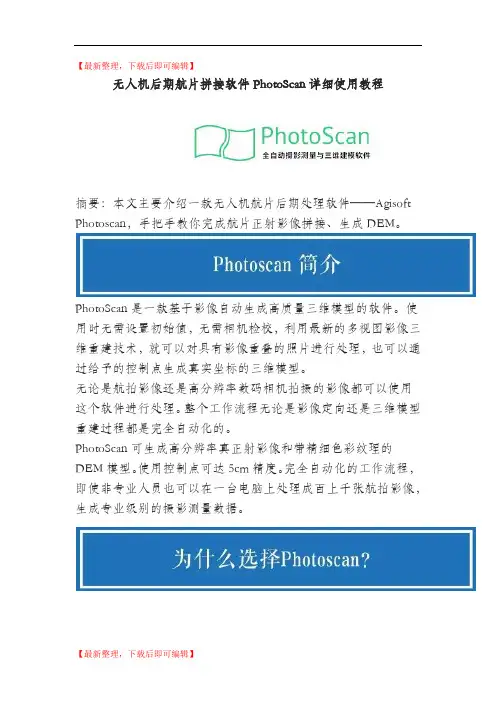
【最新整理,下载后即可编辑】无人机后期航片拼接软件PhotoScan详细使用教程摘要:本文主要介绍一款无人机航片后期处理软件——Agisoft Photoscan,手把手教你完成航片正射影像拼接、生成DEM。
PhotoScan是一款基于影像自动生成高质量三维模型的软件。
使用时无需设置初始值,无需相机检校,利用最新的多视图影像三维重建技术,就可以对具有影像重叠的照片进行处理,也可以通过给予的控制点生成真实坐标的三维模型。
无论是航拍影像还是高分辨率数码相机拍摄的影像都可以使用这个软件进行处理。
整个工作流程无论是影像定向还是三维模型重建过程都是完全自动化的。
PhotoScan可生成高分辨率真正射影像和带精细色彩纹理的DEM模型。
使用控制点可达5cm精度。
完全自动化的工作流程,即使非专业人员也可以在一台电脑上处理成百上千张航拍影像,生成专业级别的摄影测量数据。
航片拼接软件有很多,之前我们使用过Pix4D、Global mapper、EasyUAV、Photoscan,几款软件用下来,无论是操作流程,还是出图效果和速度,Photoscan的表现都要好于其他几款。
Photoscan是俄罗斯的东西,正版价格4万左右,但是提供30天全功能试用。
对电脑硬件的依赖也比其他要低。
很多人在用的Pix4DMapper是瑞士一家公司的产品,功能上和Photoscan大同小异,但是正版价格可以买2套Photoscan了,而且使用下来,感觉对电脑的要求比Photoscan高不少,16G内存的电脑频频弹窗警告。
PhotoScan优势盘点:支持倾斜影像、多源影像、多光谱影像的自动空三处理支持多航高、多分辨率影像等各类影像的自动空三处理具有影像掩模添加、畸变去除等功能能够顺利处理非常规的航线数据或包含航摄漏洞的数据支持多核、多线程CPU运算,支持CPU加速运算支持数据分块拆分处理,高效快速地处理大数据操作简单,容易掌握处理速度快不足:缺少正射影像编辑修改功能缺少点云环境下量测功能功能介绍:1.软件安装(安装大概15分钟)官网下载软件,安装。
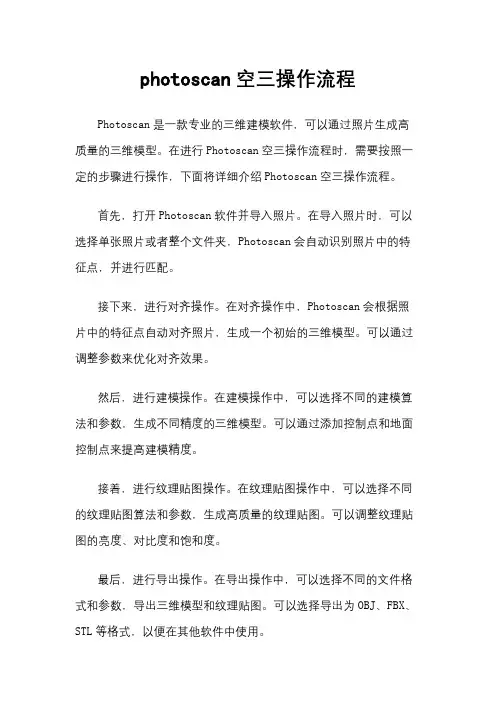
photoscan空三操作流程
Photoscan是一款专业的三维建模软件,可以通过照片生成高质量的三维模型。
在进行Photoscan空三操作流程时,需要按照一定的步骤进行操作,下面将详细介绍Photoscan空三操作流程。
首先,打开Photoscan软件并导入照片。
在导入照片时,可以选择单张照片或者整个文件夹,Photoscan会自动识别照片中的特征点,并进行匹配。
接下来,进行对齐操作。
在对齐操作中,Photoscan会根据照片中的特征点自动对齐照片,生成一个初始的三维模型。
可以通过调整参数来优化对齐效果。
然后,进行建模操作。
在建模操作中,可以选择不同的建模算法和参数,生成不同精度的三维模型。
可以通过添加控制点和地面控制点来提高建模精度。
接着,进行纹理贴图操作。
在纹理贴图操作中,可以选择不同的纹理贴图算法和参数,生成高质量的纹理贴图。
可以调整纹理贴图的亮度、对比度和饱和度。
最后,进行导出操作。
在导出操作中,可以选择不同的文件格式和参数,导出三维模型和纹理贴图。
可以选择导出为OBJ、FBX、STL等格式,以便在其他软件中使用。
总的来说,Photoscan空三操作流程包括导入照片、对齐、建模、纹理贴图和导出五个步骤。
通过按照以上步骤进行操作,可以生成高质量的三维模型,并应用于不同领域的项目中。
Photoscan 的操作流程相对简单,但需要一定的技术和经验才能达到理想的效果。
希望以上介绍对您有所帮助。
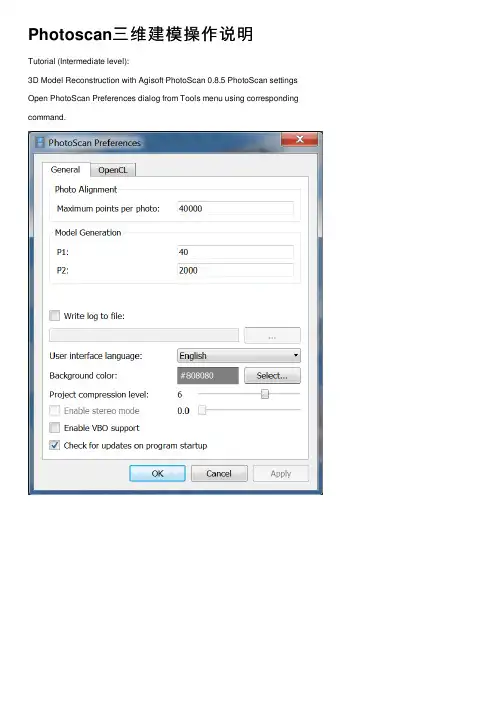
Photoscan三维建模操作说明Tutorial (Intermediate level):3D Model Reconstruction with Agisoft PhotoScan 0.8.5 PhotoScan settings Open PhotoScan Preferences dialog from Tools menu using corresponding command.Set the following values for the parameters in the General tab:Maximum points per photo:40000P1:40P2:2000Write log to file:specify directory where Agisoft PhotoScan log would be stored(in case of contacting the software support team it could be required)Project compression level:6Enable stereo mode:DisabledEnable VBO support:DisabledCheck for updates on program startup:EnabledSet the parameters in the OpenCL tab as following:Check on any OpenCL devices detected by PhotoScan in the dialog and reduce the number of active CPU cores by one for each OpenCL device enabled (if your CPU supports hyper-threading then two active CPU cores per each OpenCL device should be disabled).Add photosSelect the Add Photos... command from Workflow menu. In the Add Photos dialogbrowse the source folder and select files to be processed. Click Open button.Mask photosTo achieve good reconstruction results it is necessary to mask all irrelevant elementson the source photos (background, turntable, accidental foreground, etc.).Open a photo with an irrelevant element in Photo View double-clicking on the photoin the Photo pane.Choose one of the selection tools from the Toolbar: Rectangular Selection forrectangular shape irrelevant elements; Intelligent Scissors–to select irregularshaped area in the photo; Intelligent Paint– to paint the selection with the mouse.To mask uniform background of the image use Magic Wand tool. First, click the Magic Wand button on the Toolbar, then click inside the area to be selected. To change the border of the automatically selected area click inside the area to be addedto the selection.Save the mask clicking Add Selection button from the Toolbar.To alter the current mask use other selection tools together with Add Selection / Substract Selection buttons on the Toolbar. Repeat the described procedure for every photo where background (irrelevantelements) should be masked.Align photosAt this stage PhotoScan refines the camera position for each photo and builds the point cloud model.Select Align Photos command from the Workflow menu.Set the following recommended values for the parameters in the Align Photos dialog: Accuracy:HighPair preselection:DisabledConstrain features by mask:EnabledClick OK button to start photo alignment.Select bounding boxThis step is optional since PhotoScan automatically calculates bounding box dimensions and location. But it is recommended to check if any correction is needed, because geometry reconstruction step deals only with the point cloud inside thevolume.Adjust the Bounding box to the point cloud model using Resize Region and Rotate Region tools from the Toolbar. The whole model should be inside the Bounding box, while any outliers should be left outside the bounding box.Build geometry3D model reconstruction is a computationally intensive operation, it can take a longtime, depending on the quantity and resolution of loaded photos and selected targetquality.Select Build Geometry command from the Workflow menu.Set the following recommended values for the parameters in the Build Geometrydialog:Object type:ArbitraryTarget quality:MediumGeometry type:SmoothFace count:200000Filter threshold:0.1Hole threshold:0.5Click OK button to start building geometry.Build textureThis step could be skipped if untextured model is sufficient as the final result.Set the following recommended values for the parameters in the Build Texture dialog:Mapping mode:GenericBlending mode:AverageAtlas width and height:4096-8192Click OK button to start building texture.Export modelSelect Export Model... command from the File menu.In the Save As... dialog box select the folder for the model to be saved in, print in the file name and choose preferred file type from the list (e.g. JPEG).Click Save button.In the Export Model dialog indicate the desired export parameters (e.g. Export texture). Note that the list of available exporting parameters depends on the selected file format.Note: Exported texture will be stored in the same folder as the 3D model with the same file name (file type is selected by user).。
无人机后期航片拼接软件PhotoScan详细使用教程摘要:本文主要介绍一款无人机航片后期处理软件——Agisoft Photoscan,手把手教你完成航片正射影像拼接、生成DEM。
PhotoScan是一款基于影像自动生成高质量三维模型的软件。
使用时无需设置初始值,无需相机检校,利用最新的多视图影像三维重建技术,就可以对具有影像重叠的照片进行处理,也可以通过给予的控制点生成真实坐标的三维模型。
无论是航拍影像还是高分辨率数码相机拍摄的影像都可以使用这个软件进行处理。
整个工作流程无论是影像定向还是三维模型重建过程都是完全自动化的。
PhotoScan可生成高分辨率真正射影像和带精细色彩纹理的DEM模型。
使用控制点可达5cm精度。
完全自动化的工作流程,即使非专业人员也可以在一台电脑上处理成百上千张航拍影像,生成专业级别的摄影测量数据。
航片拼接软件有很多,之前我们使用过Pix4D、Global mapper、EasyUAV、Photoscan,几款软件用下来,无论是操作流程,还是出图效果和速度,Photoscan 的表现都要好于其他几款。
Photoscan是俄罗斯的东西,正版价格4万左右,但是提供30天全功能试用。
对电脑硬件的依赖也比其他要低。
很多人在用的Pix4DMapper是瑞士一家公司的产品,功能上和Photoscan大同小异,但是正版价格可以买2套Photoscan了,而且使用下来,感觉对电脑的要求比Photoscan高不少,16G内存的电脑频频弹窗警告。
PhotoScan优势盘点:支持倾斜影像、多源影像、多光谱影像的自动空三处理支持多航高、多分辨率影像等各类影像的自动空三处理具有影像掩模添加、畸变去除等功能能够顺利处理非常规的航线数据或包含航摄漏洞的数据支持多核、多线程CPU运算,支持CPU加速运算支持数据分块拆分处理,高效快速地处理大数据操作简单,容易掌握处理速度快不足:缺少正射影像编辑修改功能缺少点云环境下量测功能功能介绍:1.软件安装(安装大概15分钟)官网下载软件,安装。
三维重建技术操作流程下载温馨提示:该文档是我店铺精心编制而成,希望大家下载以后,能够帮助大家解决实际的问题。
文档下载后可定制随意修改,请根据实际需要进行相应的调整和使用,谢谢!Download Tip: This document has been carefully written by the editor. I hope that after you download, they can help you solve practical problems. After downloading, the document can be customized and modified. Please adjust and use it according to actual needs. Thank you!三维重建技术操作流程:①数据采集:使用相机、激光扫描仪、无人机等设备从不同角度对目标物体进行拍摄或扫描,获取大量二维图像或点云数据。
②数据预处理:对采集的数据进行去噪、配准(对齐)处理,确保不同视角的数据能够精确匹配,为后续步骤奠定基础。
③特征提取:从预处理后的图像或点云中提取特征点、边或面等信息,这些特征用于计算视图间的关系和几何结构。
④匹配与对齐:利用特征匹配算法,找出不同图像或扫描数据中的对应特征点,通过迭代优化实现多视图数据的精确对齐。
⑤三维模型构建:基于对齐后的数据,运用三角测量、立体视觉或点云融合等方法,重建物体的三维几何结构,生成密集点云或网格模型。
⑥纹理映射:将采集的二维图像纹理映射到三维模型表面,增加模型的真实感和细节,使得重建模型更加逼真。
⑦模型优化与细化:对初步重建的模型进行平滑处理、孔洞填充等优化,提高模型的连续性和完整性,必要时进行手工修正。
⑧成果输出与应用:将最终的三维模型导出为通用格式(如OBJ、STL等),应用于虚拟现实、文化遗产保护、城市规划、逆向工程等领域。
使用摄影测量软件进行影像处理和三维重建的步骤摄影测量软件的影像处理和三维重建步骤摄影测量软件是一种常用于测量、处理和分析影像数据的工具,它可以将一组影像进行处理,生成数字模型和三维重建。
本文将介绍使用摄影测量软件进行影像处理和三维重建的基本步骤。
1. 影像预处理在开始影像处理之前,需要对采集到的影像进行预处理。
首先,需要将原始影像格式转换为软件可识别的格式,常见的转换格式包括JPEG、TIFF等。
其次,要对影像进行切割和校正,以去除不必要的边缘和畸变,确保影像质量和准确性。
2. 影像匹配影像匹配是影像处理的核心步骤,它通过对两个或多个影像进行比对,找到它们之间的相似点,从而建立起影像之间的对应关系。
这可以通过计算影像上的特征点或标志物来完成。
一般而言,特征点包括边缘、角点和纹理等,在不同影像中具有相似特性的点将被认为是对应点。
通过对应点的匹配,可以进一步推导出影像上的其他点的位置。
3. 影像配准影像配准是将不同影像进行位置和姿态的调整,使它们能够在同一个参考坐标系下进行分析和比较。
在摄影测量软件中,常用的影像配准方法包括基于特征点匹配、基于GPS数据的空间重建和基于控制点的变换等。
通过影像配准,可以将不同影像上的特征点对应到同一坐标系下,从而实现影像数据的整合和融合。
4. 影像融合影像处理的下一步是进行影像融合,即将多个角度或尺度的影像融合为一个统一的影像模型。
常见的影像融合方法包括图像融合、立体影像融合和多时相影像融合等。
影像融合可以提高影像质量,减少噪声和伪影,并增强影像的信息内容和解析度。
5. 数字模型生成影像处理的最终目标是生成数字模型,从而实现三维重建和数据分析。
在摄影测量软件中,数字模型可以通过立体视觉和激光雷达数据进行生成。
立体视觉包括立体匹配和三角测量,通过对影像中的特征点进行立体匹配和测量,可以得到三维点云和数字模型。
激光雷达数据则可以通过激光扫描仪获取,通过扫描仪测得的激光点云可以用于生成三维模型。
利用photoscan将模型导入Meshroom利用Photoscan将模型导入Meshroom介绍本文档将指导您使用Photoscan软件将模型导入Meshroom,以便进行三维建模和重建工作。
步骤1. 准备图片: 确保您已经准备好用于三维重建的图片。
这些照片应该是从不同角度拍摄的,并且涵盖了整个模型。
请确保图片质量较高,并且尽量使用统一的光照条件。
准备图片: 确保您已经准备好用于三维重建的图片。
这些照片应该是从不同角度拍摄的,并且涵盖了整个模型。
请确保图片质量较高,并且尽量使用统一的光照条件。
准备图片: 确保您已经准备好用于三维重建的图片。
这些照片应该是从不同角度拍摄的,并且涵盖了整个模型。
请确保图片质量较高,并且尽量使用统一的光照条件。
2. 导入照片: 打开Photoscan软件并导入您准备好的照片。
在软件的菜单栏中选择“文件”>“导入”。
选择您的照片文件夹,并将照片添加到Photoscan项目中。
导入照片: 打开Photoscan软件并导入您准备好的照片。
在软件的菜单栏中选择“文件”>“导入”。
选择您的照片文件夹,并将照片添加到Photoscan项目中。
导入照片: 打开Photoscan软件并导入您准备好的照片。
在软件的菜单栏中选择“文件”>“导入”。
选择您的照片文件夹,并将照片添加到Photoscan项目中。
3. 对齐照片: 在Photoscan的主界面中,选择照片并点击“对齐照片”。
此过程将根据照片中的特征点将它们对齐以创建一个初始的三维模型。
对齐照片: 在Photoscan的主界面中,选择照片并点击“对齐照片”。
此过程将根据照片中的特征点将它们对齐以创建一个初始的三维模型。
对齐照片: 在Photoscan的主界面中,选择照片并点击“对齐照片”。
此过程将根据照片中的特征点将它们对齐以创建一个初始的三维模型。
4. 生成稀疏点云: 对齐完成后,选择“生成稀疏点云”以创建一个点云模型。
教程(初级级):基于Agisoft PhotoScan1.0.0版三维模型重建PhotoScan 准备打开PhotoScan ,使用菜单上“Tools”,选择“Preferences”出现下列对话框.设置参数的下列值:Stereo Mode: Disabled立体模式:Disabled立体视差:1写日志文件:指定目录下agisoft扫描日志将被存储(如需与软件支持团队联系)OpenCL选项卡参数如下:检查在任何OpenCL设备检测通过对话框中的扫描和主动减少CPU核心数量为每个OpenCL设备启用。
设置高级选项卡中的参数的下列值:项目压缩级别: 6保持深度图/存储图像的路径:disabled绝对禁用程序启动时检查更新:Enabled启用启用VBO支持:Disabled添加照片,使用菜单上选择“Workflow ”添加照片,或者单击“Workspace ”工作区按钮加入照片。
在“添加照片”对话框中浏览源文件夹并选择要处理的文件,单击“打开”按钮。
掩盖图片为了获得良好的重建效果,有必要掩盖所有不相关的元素上的源照片(背景,转盘,意外前景等)。
打开照片,查看照片中不予建模相关的元素,在照片视图双击在照片窗格中的照片,从工具栏中选择一个选择工具:矩形形状无关元素的矩形选择;在照片中选择不规则形状的区域-智能剪刀;智能涂抹-用鼠标绘制选择。
用魔棒工具来掩盖图像的均匀背景。
首先,单击工具栏上M按钮,然后单击均匀区域内的“蒙版”。
若要更改自动选定区域的边框,请单击要添加到选定区域内的区域。
通过从主菜单中单击“添加选择”按钮,将选定区域添加到当前掩码工具栏。
要更改当前掩码,请使用其他选择工具和工具栏上的“添加选择“”/减法选择”按钮“”,重复所描述的每一张照片的背景(不相关的元素)应屏蔽。
屏蔽区域在对齐照片处理阶段是被忽略(检查约束功能的掩模选项在对齐照片对话框),并在构建致密云和建立纹理阶段都是被忽略的。
At this stage PhotoScan refines the camera position for each photo and builds the point cloud model.Select Align Photos command from the Workflow menu.在这个阶段PhotoScan提炼出摄像机的位置,并为每个照片建立点云模型。
使用photoscan导入Regard3D 使用Photoscan导入Regard3D简介Photoscan和Regard3D都是常用的三维重建软件,它们可以帮助用户将照片或影像转化为三维模型。
本文将介绍如何使用Photoscan导入Regard3D进行三维重建。
步骤1. 安装和启动Photoscan软件。
2. 创建新项目,选择"Add Photos"或"Add Folder"来导入照片或影像。
3. 在"Workflow"选项卡中,选择"Match Photos"来对照片进行匹配。
Photoscan会自动检测照片中的共同特征点,并生成匹配结果。
4. 在"Workflow"选项卡中,选择"Align Photos"来对照片进行对齐。
这一步骤会根据匹配结果来确定每张照片的拍摄位置和角度。
5. 在"Workflow"选项卡中,选择"Build Dense Cloud"来生成稠密点云。
这一步骤会基于已对齐的照片重建场景的三维形状。
6. 在"Workflow"选项卡中,选择"Build Mesh"来生成网格。
这一步骤会将点云转化为三角面片网格。
7. 在Photoscan中选择"File" - "Export" - "Export model...",选择导出格式和路径,导出三维模型。
导入Regard3D1. 安装和启动Regard3D软件。
2. 在Regard3D中选择"Open Project",导入之前在Photoscan中导出的三维模型。
3. 在Regard3D中选择"Optimize"来对导入的模型进行优化。
Photoscan三维重建步骤
AgisoftPhotoScan3D扫描软件,通过对多张照片进行处理,实现拍摄物体的三维模型,正射影像图,等值线图等。
生成步骤如下:
方法/步骤
1.打开photoscan软件,然后点击“菜单栏”--“工作流程”--“添加照片”
2.“菜单栏”--“工作流程”--“对齐照片”
此处“成对预选”选择“已禁用”
精度:越高越好,处理时间越长
3.“菜单栏”--“工作流程”--“建立密集点云”
4.利用选择按钮,通过“平移”、“旋转”,设置工作区。
5.“菜单栏”--“工作流程”--“生成网格”
表面类型:任意
源数据:密集点云
6.“菜单栏”--“工作流程”--“生成纹理”
7.7
此时已经生成了三维模型。
通过菜单栏--“文件”--“导出模型”。